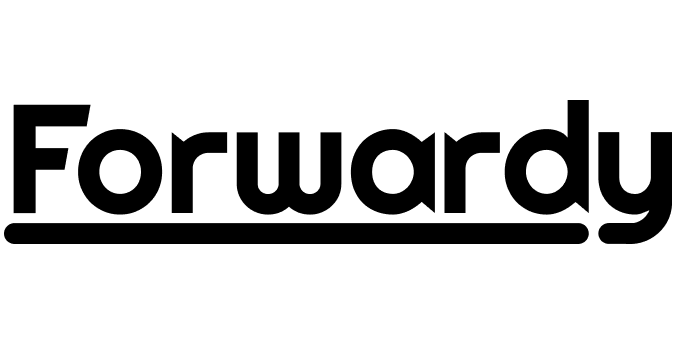本マニュアルでは、メーリングリストの作成方法をご案内します。
メーリングリストを作成する前に
・希望するメーリングリスト名(@より前の名称)が同一サーバーの他のユーザで既に作成されている場合は、そのメーリングリスト名は作成できません。
例えば、「test」という名前でメーリングリストを作成しているユーザがいる場合は、同一サーバーのユーザは「test」という名称ではメーリングリストを作成できません。
・メーリングリストを複数作成する場合は、既に作成したメーリングリスト名から始まる名前を使用するのは避けてください。
例えば、「test」と「test123」という名前の 2 つのメーリングリストを同一ユーザが作成した場合、「test」を削除すると「test123」側も削除されてしまいます。
これはメーリングリストを削除する際に、削除する名前から始まるリストをすべて削除するという挙動となるためです。
|
【注意】 |
・メーリングリストに登録するメールアドレス数は最大 100 個以内で運用してください。
メーリングリストに登録するメールアドレス数が多い場合、サーバーに負荷がかかりメール配信遅延等につながる可能性があります。
|
【注意】 |
■ 作成
1.Plesk コントロールパネルにログインして確認します。
ログイン方法はこちらをご確認ください。
2.メニュー「メール」→「メーリングリスト」→「メーリングリストを作成」をクリック
3.メーリングリストの設定を入力します
| メーリングリストのアドレス | 希望するアドレスを入力します |
| オン | 作成するメーリングリストを有効にする場合はチェックを入れます |
|
メーリングリスト管理者のメールアドレス
|
メーリングリストの管理者用メールアドレスを入力します |
| パスワード | メーリングリストの管理者用パスワードを入力します |
| パスワードの確認 | メーリングリストの管理者用パスワードを再入力します |
| メンバー | メーリングリストに参加するメンバーのメールアドレスを入力します 追加したメンバーにメーリングリストに追加されたことをメールで通知します。この通知はメーリングリスト作成時はデフォルト言語が英語となっていますので、英語での通知となります。 メーリングリストを作成した後に、メーリングリスト管理画面で言語設定を日本語に変更すると、通知は日本語に変更となります。 言語設定を変更した後にメンバーを追加していただくことがおすすめです。 |
| メーリングリストの作成を管理者に通知する | メーリングリストが作成されたことをメーリングリスト管理者に通知する場合はチェックを入れます メーリングリストの作成時は言語は英語となっていますので、英語での通知となります |
4.入力が完了したら「OK」をクリック